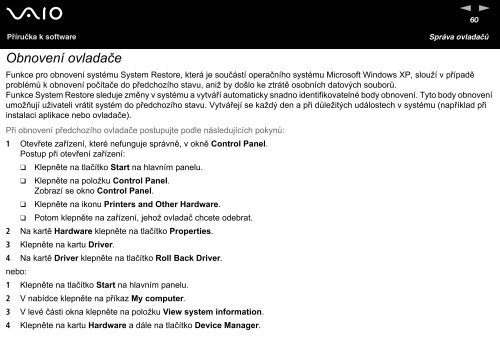Sony VGN-A217S - VGN-A217S Manuale software Ceco
Sony VGN-A217S - VGN-A217S Manuale software Ceco
Sony VGN-A217S - VGN-A217S Manuale software Ceco
Create successful ePaper yourself
Turn your PDF publications into a flip-book with our unique Google optimized e-Paper software.
n<br />
60<br />
N<br />
Příručka k <strong>software</strong><br />
Správa ovladačů<br />
Obnovení ovladače<br />
Funkce pro obnovení systému System Restore, která je součástí operačního systému Microsoft Windows XP, slouží v případě<br />
problémů k obnovení počítače do předchozího stavu, aniž by došlo ke ztrátě osobních datových souborů.<br />
Funkce System Restore sleduje změny v systému a vytváří automaticky snadno identifikovatelné body obnovení. Tyto body obnovení<br />
umožňují uživateli vrátit systém do předchozího stavu. Vytvářejí se každý den a při důležitých událostech v systému (například při<br />
instalaci aplikace nebo ovladače).<br />
Při obnovení předchozího ovladače postupujte podle následujících pokynů:<br />
1 Otevřete zařízení, které nefunguje správně, v okně Control Panel.<br />
Postup při otevření zařízení:<br />
❑<br />
❑<br />
❑<br />
❑<br />
Klepněte na tlačítko Start na hlavním panelu.<br />
Klepněte na položku Control Panel.<br />
Zobrazí se okno Control Panel.<br />
Klepněte na ikonu Printers and Other Hardware.<br />
Potom klepněte na zařízení, jehož ovladač chcete odebrat.<br />
2 Na kartě Hardware klepněte na tlačítko Properties.<br />
3 Klepněte na kartu Driver.<br />
4 Na kartě Driver klepněte na tlačítko Roll Back Driver.<br />
nebo:<br />
1 Klepněte na tlačítko Start na hlavním panelu.<br />
2 V nabídce klepněte na příkaz My computer.<br />
3 V levé části okna klepněte na položku View system information.<br />
4 Klepněte na kartu Hardware a dále na tlačítko Device Manager.